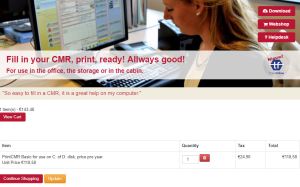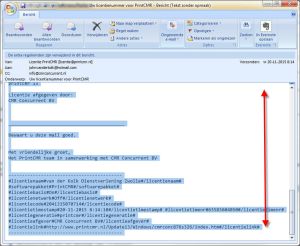|
1. Installation.
Les downloads vous recevez du www.printcmrLes sites Web .nl ou de nos revendeurs sont toujours des versions qui vous permettent de travailler avec toutes les fonctionnalités.
Suivez les instructions d'installation. La période d'essai entre automatiquement en vigueur après le premier démarrage du programme.
2. Période d'essai.
Les PrintCMR déposer vous venez downloaded contiendra la version la plus récente, qu’il s’agisse d’un PC, d’un Mac ou d’un système iOS.
Vous pouvez mettre à niveau votre version d'évaluation vers la version finale payante sans perdre les données que vous avez entrées.
Évidemment, vous pouvez effectuer une nouvelle installation à tout moment, toutefois, chaque installation commence par la période d’essai.
Une fois la période d’essai expirée, divers écrans ne seront plus accessibles, mais vous pourrez toujours acheter le produit.
Vos données restent disponibles.
3. Achat PrintCMR
En Octobre 2014, PrintCMR peuvent uniquement être achetés via nos revendeurs.
4. Installer la licence
Vous recevez les informations de licence par courrier électronique.
|